So installieren Sie einen Drucker HP Deskjet 1510

- 3773
- 1168
- Fr. Aliyah Krippner
Wie die Praxis zeigt, ähnelt die Installation des HP Deskjet 1510 -Druckers Modellen anderer Marken, obwohl Sie sich manchmal mit verschiedenen Schwierigkeiten befassen müssen, die mit HP Deskjet 1510 inhärent sind. Daher haben wir uns entschlossen, in Phasen zu studieren, wie der HP Deskjet 1510 -Drucker ohne unnötige Probleme installiert wird.

Drucker HP Deskjet 1510
Installation HP Deskjet 1510 - Ein detaillierter Algorithmus unserer Aktionen
- Packen Sie zunächst das Gerät aus, verbinden Sie sein USB -Kabel mit dem USB -Anschluss Ihres Computers. Das angeschlossene Gerät wird automatisch bestimmt.
- Dann erwartet uns das Setup. Klicken Sie auf die Ein- / Ausschaltfläche. Stellen Sie sicher, dass andere Indikatoren auf dem Gerät nicht brennen.
- Wenn die Gerätetreiber keine Festplatte vorhanden sind, besuchen Sie den offiziellen Standort des Herstellers. Hier werden das Gerätemodell und Ihr Betriebssystem ausgewählt, um den richtigen Treiber herunterzuladen. Nach der Auswahl der richtigen Software wird die Download -Seite angezeigt: Klicken Sie auf "Download".
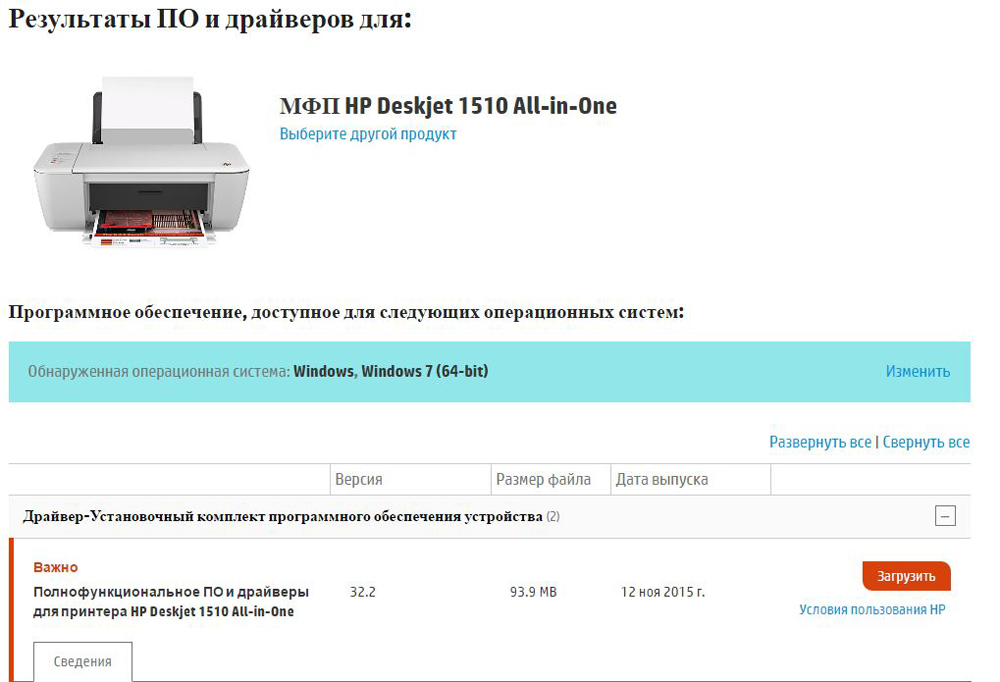
Klicken Sie auf Laden
- Nach dem Herunterladen des geeigneten muss es installiert werden. Klicken Sie auf das Symbol des Fahrers, nach dem eine automatische Installation beginnt. Erinnern Sie sich daran, dass Sie vor der Installation das Kabel vom Computer trennen sollten. Die Erfahrung legt nahe, dass die Wahrscheinlichkeit der korrekten Installation in diesem Fall höher ist.
- Nach der Installation des Programms wird sie selbst darum bitten, das Kabel erneut zu verbinden. Installieren Sie es zurück und warten Sie auf das Ende der Installation.
- Nach der Installation wird der Punkt "Konfigurieren des Druckers" angezeigt. Alle Einstellungen werden automatisch vorgenommen. Es ist jedoch zu verstehen, dass mit Hilfe dieses Treibers nur grundlegende Funktionen verfügbar sind, einschließlich Ausdruck, Skalierung und mehreren anderen. Wenn Sie sich fragen, wie Sie bei HP Deskjet 1510 scannen, müssen Sie die Funktionalität erweitern. Laden Sie dazu andere Treiber auf der offiziellen Website des Herstellers herunter.
- Wir empfehlen dringend nicht, die erforderlichen Treiber von dritten Party -Websites herunterzuladen. Zusätzlich zum Vorhandensein von Viren können sie sich negativ auf den Betrieb der Ausrüstung auswirken. Wir empfehlen nicht, alle Arten von Firmware herunterzuladen, obwohl ihre Entwickler versprechen, das Geräteschutzsystem zu umgehen.
Wir untersuchten das Hauptverfahren zum Festlegen, Drucken und Scannen auf HP Deskjet 1510. Aber sie sind gezwungen zuzugeben, dass nicht immer alles perfekt läuft. Aufgrund verschiedener technischer Faktoren sind bestimmte Fehlfunktionen möglich, die von den Besonderheiten der Software abhängen. Sie können versuchen, unabhängig nach Informationen zu den Fehlern zu suchen, aber es ist besser, den HP -Support -Service zu kontaktieren. Wichtige Informationen finden Sie auch im Abschnitt "häufig gestellte Fragen", da hier die dringendsten und häufigsten Probleme bei der Installation in Betracht gezogen werden, abhängig vom Modell.
In dem Artikel haben wir das Hauptverfahren für die Arbeit mit HP Deskjet 1510 untersucht. Nach der Installation der erforderlichen Treiber von der HP -Website können Sie sofort drucken und scannen.
Folgen Sie unseren Artikeln, mit denen Sie nicht nur die Installationsfunktionen, sondern auch die individuelle Einstellung und die Arbeit mit Patronen verstehen können.
- « So konfigurieren und flashen Sie den Router D Link DIR-815
- So machen Sie ein Bild auf einer Webcam »

